كيفية استخدام تابلت أمازون فاير
ماذا تعرف
- الإعداد الأولي: قم بإنشاء رمز PIN الأولي لتسجيل الدخول الخاص بك وقم بتسجيل الدخول (أو إنشاء) حساب Amazon الخاص بك.
- إضافة تطبيقات: افتح تطبيق Amazon Appstore ، وتصفح التطبيقات المتاحة ، وانقر على التطبيق الذي تريد تثبيته.
- مشاهدة أو قراءة: قم بزيارة صفحة المكتبة ، وانقر فوق المحتوى الذي تريد مشاهدته أو قراءته.
يختلف Amazon Fire عن معظم الأجهزة اللوحية الأخرى ، وفي هذه المقالة ، ستتعرف على ما يجعله فريدًا وكيفية استخدامه.
كيف يمكنني استخدام جهاز Amazon Fire اللوحي كمبتدئ؟
إذا كانت هذه هي المرة الأولى التي تستخدم فيها جهازًا لوحيًا من Amazon Fire ، أو إذا كنت قد اشتريت واحدًا و لم تقم بإعداده بعد ، ستحتاج إلى اتباع بعض الخطوات لإنشاء حساب وتأمين جهاز.
-
تعتبر عناصر التحكم في الأزرار الموجودة على جهاز Amazon Fire اللوحي بسيطة. يتضمن الجزء العلوي من الجهاز اللوحي منفذ شحن micro-USB وزر الطاقة وأدوات التحكم في مستوى الصوت.
تحتوي أجهزة Amazon Fire اللوحية التي تم تصنيعها بعد عام 2015 على فتحة بطاقة Micro SD حيث يمكنك إدخال بطاقة SD (تصل إلى 128 جيجابايت) للحصول على سعة تخزين إضافية.
إذا كنت تمتلك أحدث جهاز لوحي Amazon Fire 10 ، فستحصل على كاميرا بدقة 5 ميجابكسل في الجزء الخلفي من الجهاز اللوحي ، بدون أي ميزة فلاش.
-
عند الشحن لأول مرة ثم بدء تشغيل الكمبيوتر اللوحي Amazon Fire ، ستحتاج إلى إعداد رقم التعريف الشخصي الأولي لتسجيل الدخول. سيتم استخدام هذا في كل مرة تقوم فيها بتشغيل الجهاز اللوحي. يمكن أن يكون هذا أي عدد مكون من أربعة أرقام.

-
كجزء من الإعداد الأولي ، سيُطلب منك تسجيل الدخول إلى الحساب الذي تريد استخدامه مع هذا الجهاز اللوحي. لتسهيل الوصول إلى جميع منتجات وخدمات Amazon الخاصة بك ، قم بتسجيل الدخول باستخدام البريد الإلكتروني وكلمة المرور لحساب Amazon المعتاد.
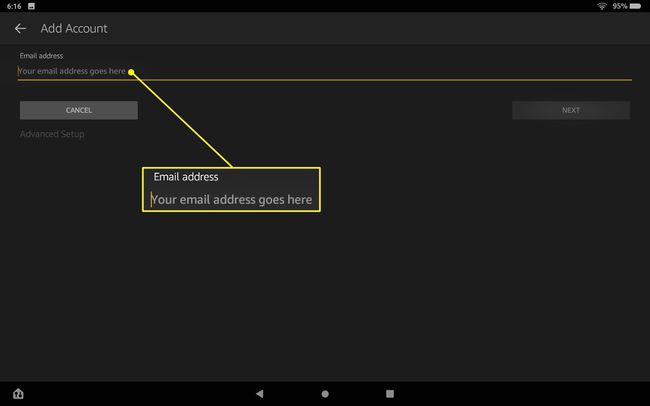
لا يمكنك استخدام جهاز Amazon Fire اللوحي بدون حساب Amazon. ما عليك سوى اختيار ملف جديد في أمازون الخيار وسيتم نقلك من خلال الخطوات لإنشاء حساب Amazon مجاني حتى تتمكن من استخدام جهاز Amazon Fire اللوحي.
-
افتح تطبيق الإعدادات وقم بزيارة الملفات الشخصية ومكتبة العائلة لإضافة أفراد عائلة جدد إلى جهازك. يتضمن ذلك حسابات الأطفال ذات الوصول المحدود ، والتي لها ضوابط أبوية. هذا هو المكان الذي يمكنك فيه تكوين الرقابة الأبوية لكل حساب من حسابات الأطفال هذه.
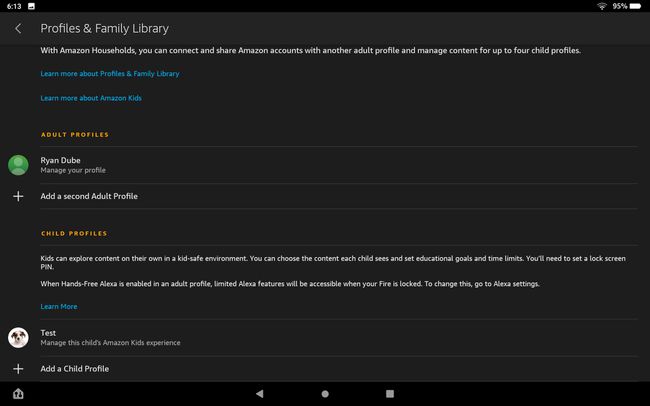
كيفية التنقل في واجهة Fire
يختلف التنقل في جهاز Amazon Fire اللوحي اختلافًا طفيفًا عن الأجهزة اللوحية الأخرى التي ربما تكون قد استخدمتها من قبل ، ولكن من السهل فهم ذلك.
من أول الأشياء التي قد تلاحظها حول شاشة القفل وشاشات تسجيل الدخول أنها في الأساس إعلانات (عادةً لمنتجات أمازون). إذا كان هذا يزعجك ، فيمكنك الدفع لإزالة هذه الإعلانات عن طريق فتح قائمة حساب أمازون الخاصة بك المحتوى والأجهزة، والعثور على جهازك اللوحي ، واختيار حذف العروض، ثم تحديد عروض النهاية و دفع الرسوم.
-
بمجرد تسجيل الدخول ، سترى شاشة رئيسية بها ثلاثة عناصر قائمة في الأعلى. ال مسكن القائمة هي الافتراضية وهي المكان الذي ستجد فيه جميع التطبيقات المثبتة على جهاز Amazon Fire اللوحي.
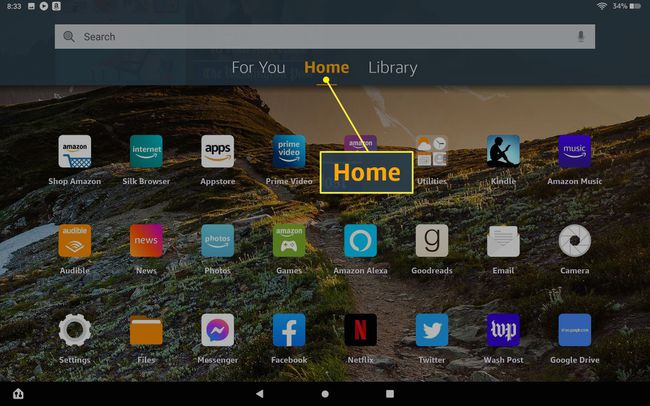
-
على غرار الأجهزة اللوحية الأخرى ، إذا قمت بالتمرير لأسفل من أعلى شاشة الجهاز اللوحي ، فسترى رموز الإعدادات السريعة التي تتيح لك تمكين أو تعطيل بعض ميزات الجهاز اللوحي. يتضمن ذلك السطوع ، اللاسلكي ، وضع الطائرة ، الظل الأزرق (الوضع الليلي) ، عدم الإزعاج ، البلوتوث ، وضع الطاقة المنخفضة ، التدوير التلقائي ، وضع عدم استخدام اليدين ، ووضع العرض.
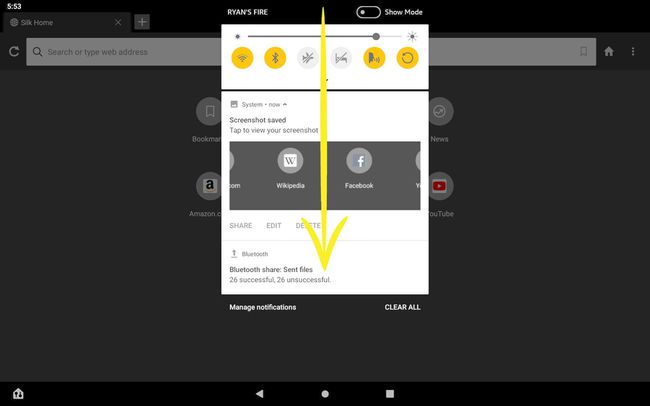
-
يعد التنقل عبر العديد من التطبيقات المفتوحة أمرًا بسيطًا للغاية على جهاز Amazon Fire اللوحي. تحتاج فقط إلى التمرير إلى اليسار أو اليمين عبر شاشة الجهاز اللوحي. سيؤدي هذا إلى تحريك الشاشة عبر جميع تطبيقاتك المفتوحة. ما عليك سوى التوقف عن الضرب عندما تجد التطبيق المفتوح الذي تريد استخدامه ، ثم انقر فوق التطبيق الذي تريد استخدامه للعودة إلى وضع ملء الشاشة.

-
إذا قمت بتحديد ملف مكتبة القائمة على الشاشة الرئيسية ، سترى عناصر من مكتبات محتوى Amazon المختلفة مثل Amazon مقاطع فيديو Prime والكتب الصوتية المسموعة والمحتوى من أي من خدمات Amazon الأخرى التي لديك مشترك.
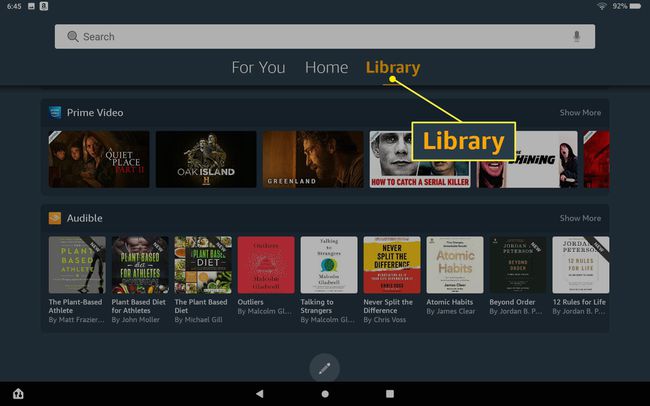
لمشاهدة عرض أو فيلم على Amazon Fire ، قم بالتمرير لأسفل صفحة المكتبة هذه إلى خدمة البث التي تريد استخدامها ثم اسحب لليسار لتصفح المحتوى. انقر فوق المحتوى الذي تريد مشاهدته أو انقر فوق "رؤية المزيد" لتصفح قائمة المحتوى الكاملة هناك.
-
من خلال الوصول إلى تطبيق الإعدادات ، ستتمكن من تكوين معظم جوانب ميزات الجهاز اللوحي. على سبيل المثال ، يمكنك الاتصال بشبكات Wi-Fi والإنترنت ، أو إضافة أجهزة Bluetooth. يمكنك ضبط إعدادات الصوت أو الجهاز وضبط إعدادات Alexa والمزيد.
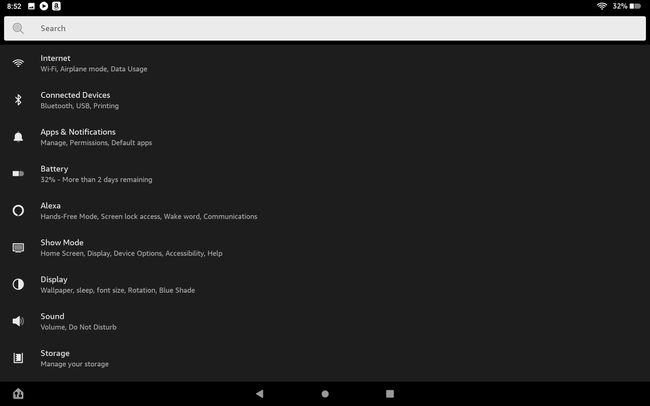
-
يتوفر تطبيق أجهزة على Amazon Fire يتيح لك الاتصال بالأجهزة الذكية باستخدام جهازك اللوحي. بعد توصيل الأجهزة الذكية ، يمكنك التحكم في هذه التطبيقات إما باستخدام التطبيق أو التحدث بالأوامر الصوتية إلى Alexa ، نظرًا لأن المساعد الرقمي مضمن في جهاز Amazon Fire اللوحي أيضًا.
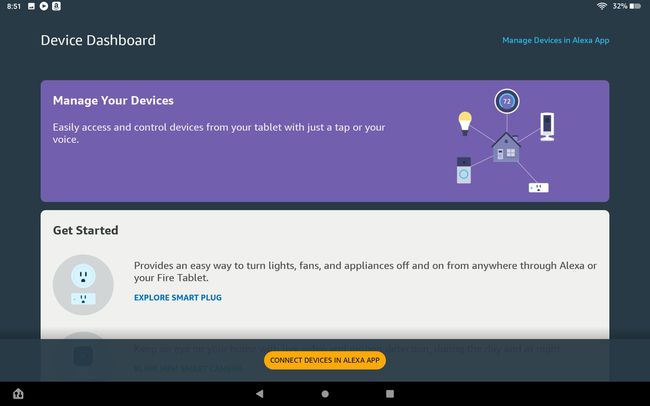
كيفية إضافة التطبيقات
يأتي الكمبيوتر اللوحي Amazon Fire مثبتًا مسبقًا بعدد من التطبيقات والخدمات التي تتيح لك استخدام الإنترنت ومشاهدة الوسائط والاستماع إليها وغير ذلك الكثير. ومع ذلك ، يمكنك بسهولة تثبيت تطبيقات جديدة من تطبيق Amazon Appstore.
-
شيء آخر قد تلاحظه هو أن معظم التطبيقات القياسية المثبتة على الأجهزة اللوحية الشائعة الأخرى مثل Android أو iPad مفقودة من هذا التطبيق. بدلاً من تطبيقات Google أو تطبيقات Apple ، سترى مجموعة من تطبيقات Amazon.
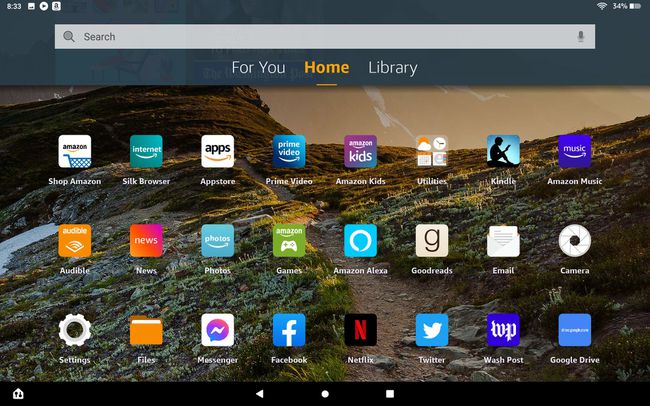
-
يأتي الكمبيوتر اللوحي Amazon Fire أيضًا مثبتًا مسبقًا مع عدد من الأدوات المساعدة ، بما في ذلك الساعة والتقويم والآلة الحاسبة وحتى الخرائط.
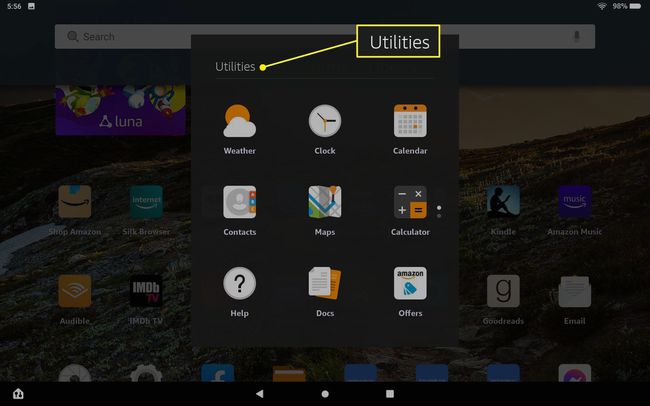
لا توجد أي من هذه الأدوات في أي مكان بالقرب من الميزات المليئة بالميزات مثل تطبيقات Google أو Apple المماثلة.
-
يمكنك إضافة تطبيقات إضافية إلى جهاز Amazon Fire اللوحي عن طريق فتح تطبيق Amazon Appstore. ستجد تطبيقات يمكنك تثبيتها عبر العديد من الفئات عن طريق تحديد فئات التبويب. ال مسكن توفر علامة التبويب تطبيقات مميزة ، و أشرطة فيديو علامة التبويب تركز على محتوى فيديو أمازون ، عائلة يسرد التطبيقات الملائمة للأطفال ، أفضل البائعين هي أكثر التطبيقات شيوعًا ، و لك هي تطبيقات مرتبطة بالتطبيقات التي قمت بتثبيتها بالفعل.
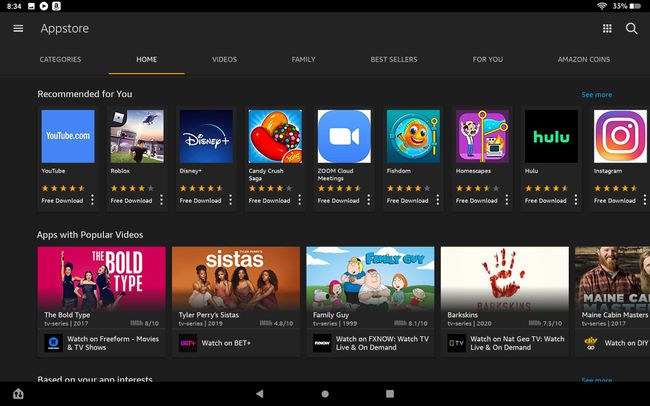
-
فقط اضغط على التطبيق الذي تريده وحدد ملف احصل على زر لتثبيت هذا التطبيق.
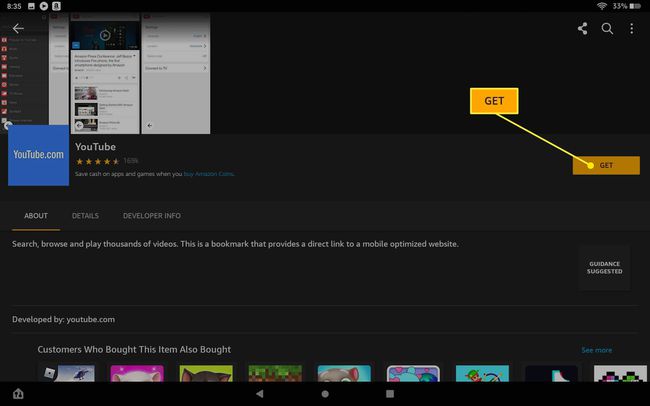
ضع في اعتبارك أنه حتى التطبيقات الشائعة مثل Facebook أو Twitter هي إصدارات متدرجة إلى حد كبير من نفس التطبيق الذي قد تكون معتادًا على استخدامه على الأجهزة المحمولة الأخرى. هذه بسيطة للغاية وغالبًا ما تفتقد الميزات الأساسية. على سبيل المثال ، يفتقر تطبيق Google Drive إلى القدرة على إنشاء مجلدات أو ملفات جديدة - العرض فقط متاح.
كيفية استخدام متصفح الويب
يأتي الكمبيوتر اللوحي Amazon Fire مزودًا بمتصفح الويب Silk المثبت مسبقًا.
-
صنبور متصفح الحرير على الشاشة الرئيسية لتشغيل متصفح الحرير.
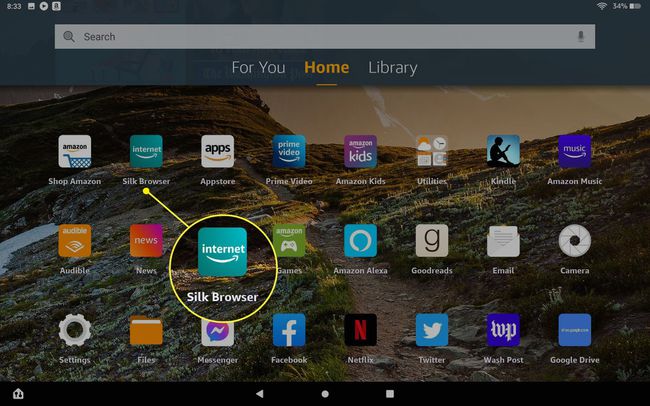
-
بينما يعد Silk متصفحًا بسيطًا إلى حد ما ، ستجد عددًا من الميزات المضمنة في ملف قائمة ثلاث نقاط في أعلى اليمين. وتشمل هذه الوصول إلى الإشارات المرجعية ، وقوائم التسوق أو القراءة من Amazon ، وعرض السجل أو التنزيلات السابقة ، تعيين المظهر الداكن ، أو التبديل إلى "علامة تبويب خاصة" (وهذا يعادل وضع التصفح المتخفي في Google).
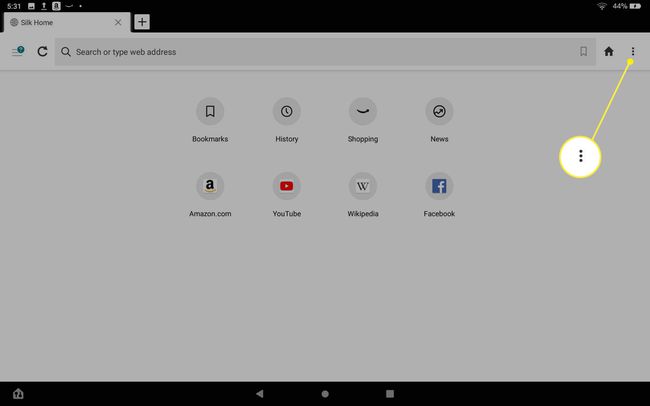
-
يختار إعدادات لتكوين المتصفح.
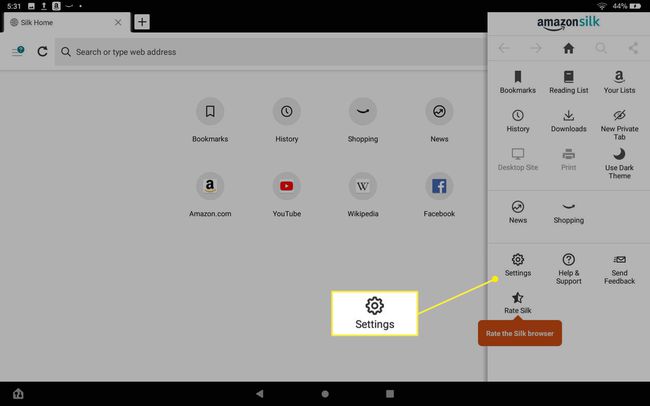
-
تتضمن خيارات الإعدادات حفظ تفاصيل الدفع وضبط إعدادات أمان المتصفح وحفظ كلمات المرور وتعيين محرك البحث الافتراضي.
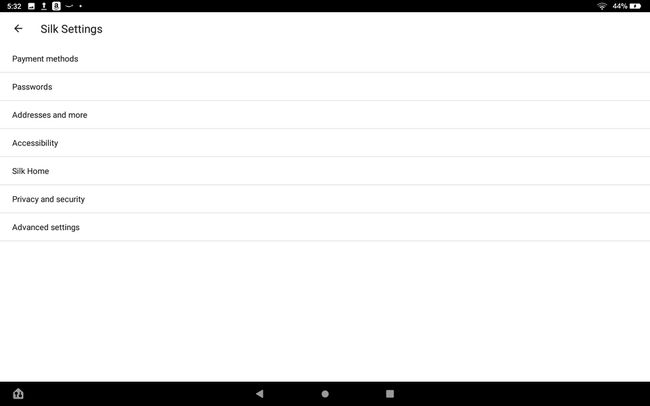
التعليمات
-
كيف يمكنني إعادة تعيين جهاز كمبيوتر لوحي أمازون فاير؟
بالنسبة للإصدارات الأحدث من أقراص Fire ، يمكنك ذلك حذف كافة بياناته عبر الذهاب الى إعدادات > خيارات الجهاز > الرجوع الى ضبط المصنع > إعادة ضبط. إذا كان لديك حريق قديم ، فحدد ملف ترس الإعدادات ثم اذهب إلى أكثر > جهاز > الرجوع الى ضبط المصنع > محو كل شيء.
-
كيف أقوم بتثبيت متجر Google Play على جهاز كمبيوتر لوحي من Amazon Fire؟
في العادة ، لا يمكنك ذلك قم بتثبيت Google Play على جهاز Fire Tablet، ولكن يمكنك إجراء حل بديل إذا كنت تستخدم FireOS 5.3.1.1 أو إصدارًا أحدث ولا تشعر بالحرج بشأن تثبيت الملفات على جهازك اللوحي. أولاً ، اذهب إلى إعدادات > الأمانة و أمبير؛ خصوصية وتنشيط تطبيقات من مصادر غير معروفة. ثم قم بالتنزيل والتثبيت Google Account Manager APK, Google Services Framework APK, خدمات Google Play APK11.5.0.9 (230)، و متجر جوجل بلاي APK باستخدام متصفح الويب الخاص بـ Fire. بمجرد تحميل هذه الملفات ، سيظهر متجر Play على صفحتك الرئيسية.
